PEUGEOT 108 2018 Brugsanvisning (in Danish)
Manufacturer: PEUGEOT, Model Year: 2018, Model line: 108, Model: PEUGEOT 108 2018Pages: 180, PDF Size: 7.18 MB
Page 151 of 180
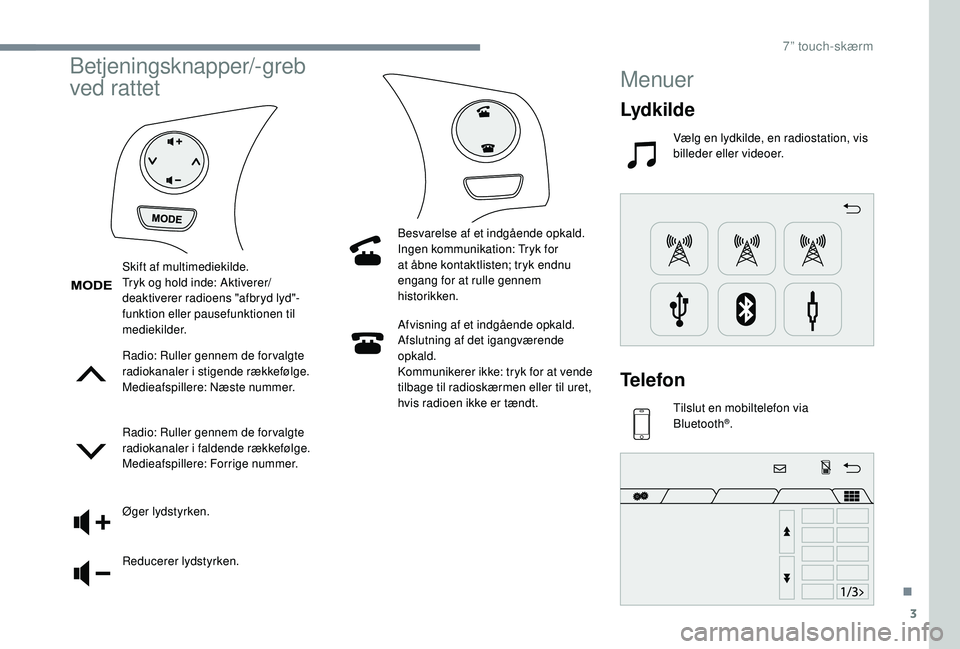
3
Betjeningsknapper/-greb
ved rattet
Radio: Ruller gennem de for valgte
radiokanaler i stigende rækkefølge.
Medieafspillere: Næste nummer.
Radio: Ruller gennem de for valgte
radiokanaler i
faldende rækkefølge.
Medieafspillere: Forrige nummer.
Øger lydstyrken.
Reducerer lydstyrken. Afvisning af et indgående opkald.
Afslutning af det igangværende
opkald.
Kommunikerer ikke: tryk for at vende
tilbage til radioskærmen eller til uret,
hvis radioen ikke er tændt.
Skift af multimediekilde.
Tryk og hold inde: Aktiverer/
deaktiverer radioens "afbryd lyd"-
funktion eller pausefunktionen til
mediekilder.
Besvarelse af et indgående opkald.
Ingen kommunikation: Tryk for
at åbne kontaktlisten; tryk endnu
engang for at rulle gennem
historikken.
Menuer
Lydkilde
Vælg en lydkilde, en radiostation, vis
billeder eller videoer.
Telefon
Tilslut en mobiltelefon via
Bluetooth®.
.
7
Page 152 of 180
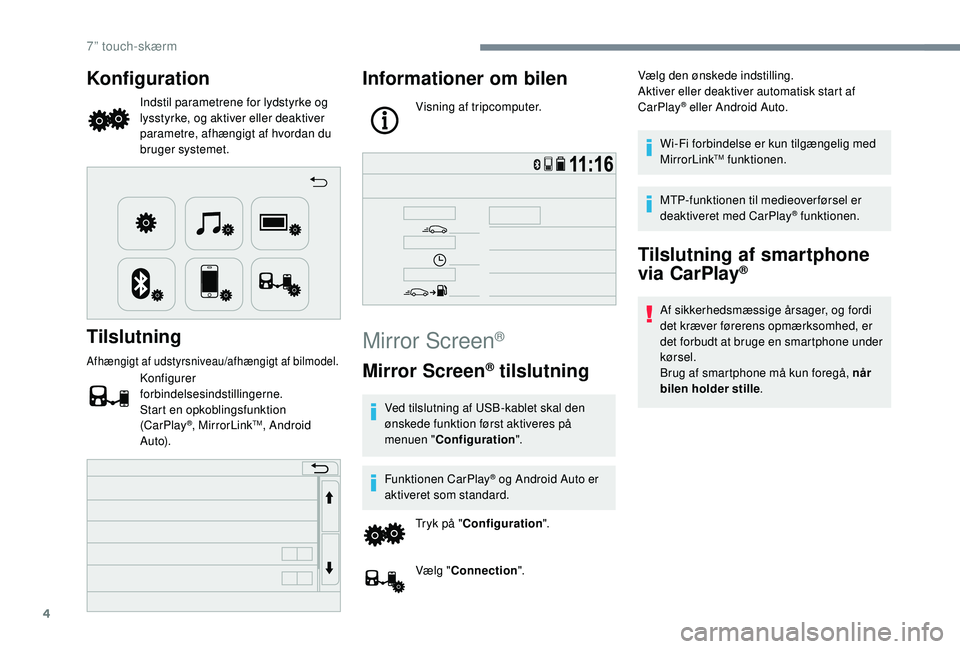
4
Konfiguration
Indstil parametrene for lydstyrke og
lysstyrke, og aktiver eller deaktiver
parametre, afhængigt af hvordan du
bruger systemet.
Tilslutning
Afhængigt af udstyrsniveau/afhængigt af bilmodel.
Konfigurer
forbindelsesindstillingerne.
Start en opkoblingsfunktion
(CarPlay
®, MirrorLinkTM, Android
Auto).
Informationer om bilen
Visning af tripcomputer.
Mirror Screen®
Mirror Screen® tilslutning
Ved tilslutning af USB-kablet skal den
ønskede funktion først aktiveres på
menuen " Configuration ".
Funktionen CarPlay
® og Android Auto er
aktiveret som standard.
Tryk på " Configuration ".
Vælg " Connection ". Vælg den ønskede indstilling.
Aktiver eller deaktiver automatisk start af
CarPlay
® eller Android Auto.
Wi-Fi forbindelse er kun tilgængelig med
MirrorLink
TM funktionen.
MTP-funktionen til medieover førsel er
deaktiveret med CarPlay
® funktionen.
Tilslutning af smartphone
via CarPlay®
Af sikkerhedsmæssige årsager, og fordi
det kræver førerens opmærksomhed, er
det forbudt at bruge en smartphone under
kørsel.
Brug af smartphone må kun foregå, når
bilen holder stille .
7
Page 153 of 180
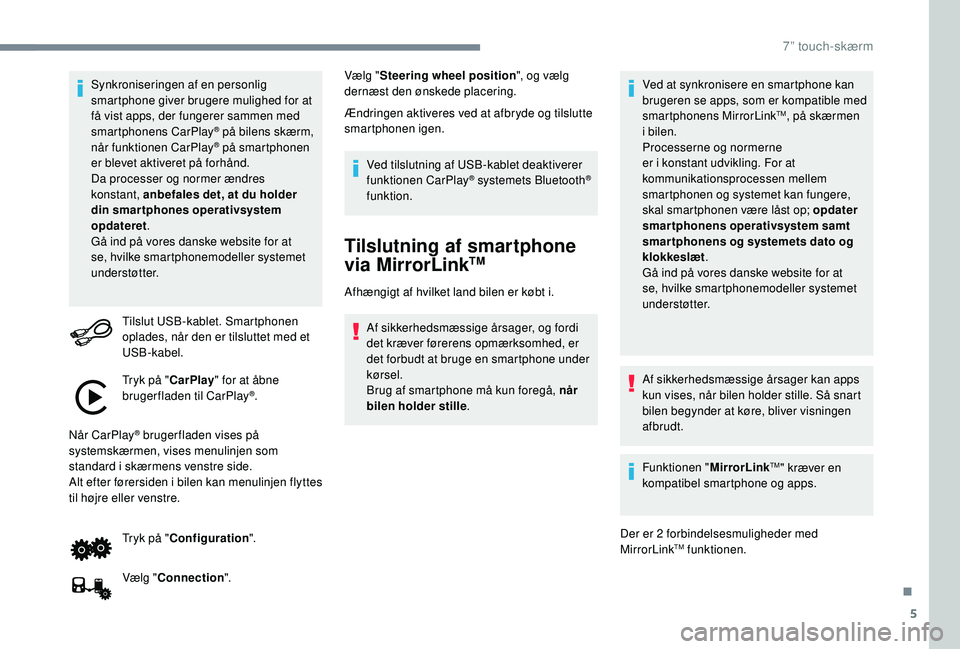
5
Synkroniseringen af en personlig
smartphone giver brugere mulighed for at
få vist apps, der fungerer sammen med
smartphonens CarPlay
® på bilens skærm,
når funktionen CarPlay® på smartphonen
er blevet aktiveret på forhånd.
Da processer og normer ændres
konstant, anbefales det, at du holder
din smartphones operativsystem
opdateret .
Gå ind på vores danske website for at
se, hvilke smartphonemodeller systemet
understøtter.
Tilslut USB-kablet. Smartphonen
oplades, når den er tilsluttet med et
USB-kabel.
Tryk på " CarPlay" for at åbne
brugerfladen til CarPlay
®.
Når CarPlay
® brugerfladen vises på
systemskærmen, vises menulinjen som
standard i
skærmens venstre side.
Alt efter førersiden i
bilen kan menulinjen flyttes
til højre eller venstre.
Tryk på "Configuration ".
Vælg " Connection ". Vælg "
Steering wheel position ", og vælg
dernæst den ønskede placering.
Ændringen aktiveres ved at afbryde og tilslutte
smartphonen igen.
Ved tilslutning af USB-kablet deaktiverer
funktionen CarPlay
® systemets Bluetooth®
funktion.
Tilslutning af smartphone
via MirrorLinkTM
Afhængigt af hvilket land bilen er købt i.
Af sikkerhedsmæssige årsager, og fordi
det kræver førerens opmærksomhed, er
det forbudt at bruge en smartphone under
kørsel.
Brug af smartphone må kun foregå, når
bilen holder stille . Ved at synkronisere en smartphone kan
brugeren se apps, som er kompatible med
smartphonens MirrorLink
TM, på skærmen
i
bilen.
Processerne og normerne
er i
konstant udvikling. For at
kommunikationsprocessen mellem
smartphonen og systemet kan fungere,
skal smartphonen være låst op; opdater
smartphonens operativsystem samt
smar tphonens og systemets dato og
klokkeslæt .
Gå ind på vores danske website for at
se, hvilke smartphonemodeller systemet
understøtter.
Af sikkerhedsmæssige årsager kan apps
kun vises, når bilen holder stille. Så snart
bilen begynder at køre, bliver visningen
afbrudt.
Funktionen " MirrorLink
TM" kræver en
kompatibel smartphone og apps.
Der er 2
forbindelsesmuligheder med
MirrorLink
TM funktionen.
.
7
Page 154 of 180
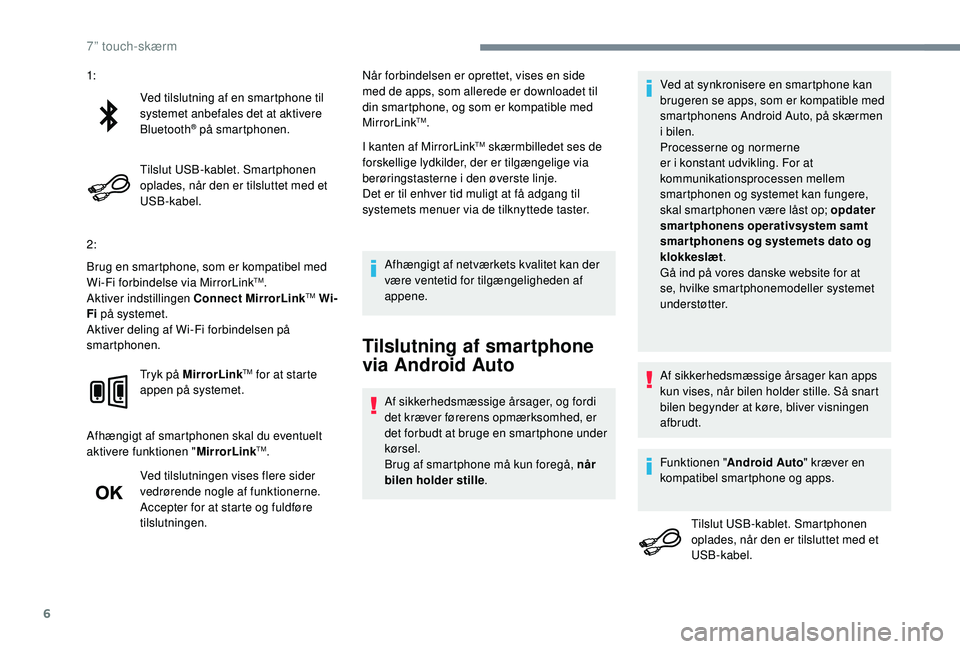
6
Ved tilslutning af en smartphone til
systemet anbefales det at aktivere
Bluetooth
® på smartphonen.
Tilslut USB-kablet. Smartphonen
oplades, når den er tilsluttet med et
USB-kabel.
2:
Brug en smartphone, som er kompatibel med
Wi-Fi forbindelse via MirrorLink
TM.
Aktiver indstillingen Connect MirrorLinkTM Wi-
Fi på systemet.
Aktiver deling af Wi-Fi forbindelsen på
smartphonen.
Tryk på MirrorLink
TM for at starte
appen på systemet.
Afhængigt af smartphonen skal du eventuelt
aktivere funktionen " MirrorLink
TM.
Ved tilslutningen vises flere sider
vedrørende nogle af funktionerne.
Accepter for at starte og fuldføre
tilslutningen. Når forbindelsen er oprettet, vises en side
med de apps, som allerede er downloadet til
din smartphone, og som er kompatible med
MirrorLink
TM.
I kanten af MirrorLink
TM skærmbilledet ses de
forskellige lydkilder, der er tilgængelige via
berøringstasterne i
den øverste linje.
Det er til enhver tid muligt at få adgang til
systemets menuer via de tilknyttede taster.
Afhængigt af netværkets kvalitet kan der
være ventetid for tilgængeligheden af
appene.
Tilslutning af smartphone
via Android Auto
Af sikkerhedsmæssige årsager, og fordi
det kræver førerens opmærksomhed, er
det forbudt at bruge en smartphone under
kørsel.
Brug af smartphone må kun foregå, når
bilen holder stille . Ved at synkronisere en smartphone kan
brugeren se apps, som er kompatible med
smartphonens Android Auto, på skærmen
i
bilen.
Processerne og normerne
er i konstant udvikling. For at
kommunikationsprocessen mellem
smartphonen og systemet kan fungere,
skal smartphonen være låst op; opdater
smartphonens operativsystem samt
smar tphonens og systemets dato og
klokkeslæt .
Gå ind på vores danske website for at
se, hvilke smartphonemodeller systemet
understøtter.
1:
Af sikkerhedsmæssige årsager kan apps
kun vises, når bilen holder stille. Så snart
bilen begynder at køre, bliver visningen
afbrudt.
Funktionen "Android Auto " kræver en
kompatibel smartphone og apps.
Tilslut USB-kablet. Smartphonen
oplades, når den er tilsluttet med et
USB-kabel.
7
Page 155 of 180
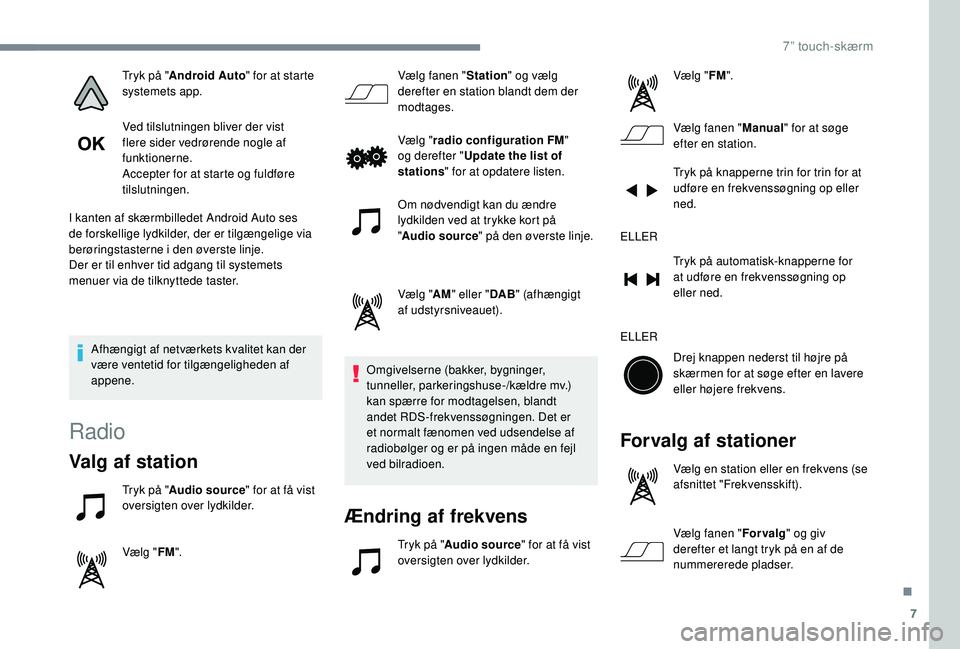
7
Tryk på "Android Auto " for at starte
systemets app.
Ved tilslutningen bliver der vist
flere sider vedrørende nogle af
funktionerne.
Accepter for at starte og fuldføre
tilslutningen.
I kanten af skærmbilledet Android Auto ses
de forskellige lydkilder, der er tilgængelige via
berøringstasterne i
den øverste linje.
Der er til enhver tid adgang til systemets
menuer via de tilknyttede taster.
Afhængigt af netværkets kvalitet kan der
være ventetid for tilgængeligheden af
appene.
Radio
Valg af station
Tryk på " Audio source " for at få vist
oversigten over lydkilder.
Vælg " FM". Vælg fanen "
Station" og vælg
derefter en station blandt dem der
modtages.
Vælg " radio configuration FM "
og derefter " Update the list of
stations " for at opdatere listen.
Om nødvendigt kan du ændre
lydkilden ved at trykke kort på
" Audio source " på den øverste linje.
Vælg " AM" eller " DAB" (afhængigt
af udstyrsniveauet).
Omgivelserne (bakker, bygninger,
tunneller, parkeringshuse-/kældre mv.)
kan spærre for modtagelsen, blandt
andet RDS-frekvenssøgningen. Det er
et normalt fænomen ved udsendelse af
radiobølger og er på ingen måde en fejl
ved bilradioen.
Ændring af frekvens
Tryk på " Audio source " for at få vist
oversigten over lydkilder. Vælg "
FM".
Vælg fanen " Manual" for at søge
efter en station.
Tryk på knapperne trin for trin for at
udføre en frekvenssøgning op eller
ned.
ELLER Tryk på automatisk-knapperne for
at udføre en frekvenssøgning op
eller ned.
ELLER Drej knappen nederst til højre på
skærmen for at søge efter en lavere
eller højere frekvens.
Forvalg af stationer
Vælg en station eller en frekvens (se
afsnittet "Frekvensskift).
Vælg fanen " For valg" og giv
derefter et langt tryk på en af de
nummererede pladser.
.
7
Page 156 of 180
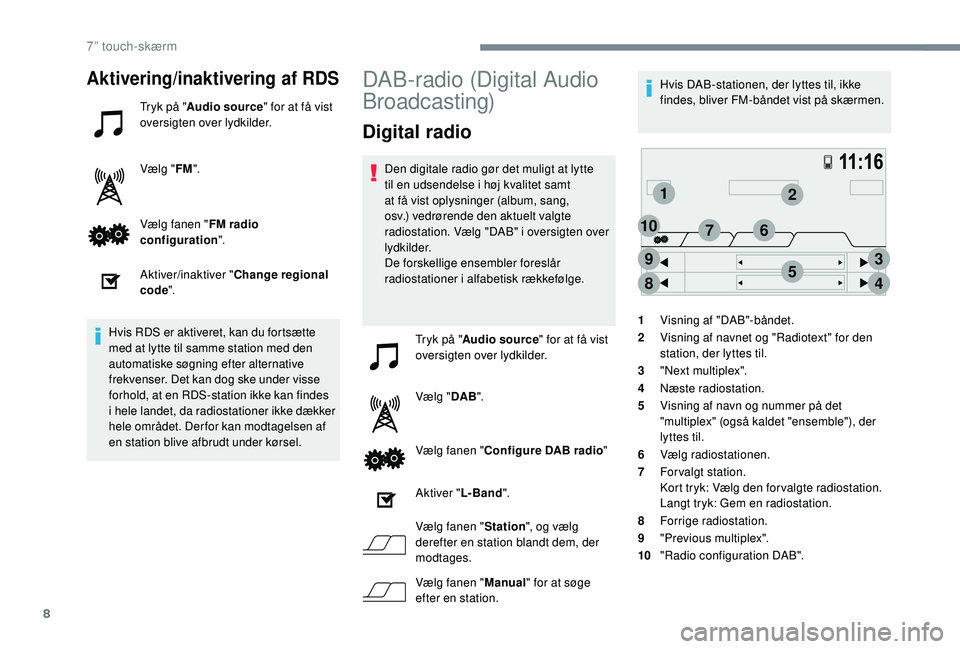
8
12
3
45
6
8
9
107
Aktivering/inaktivering af RDS
Tryk på "Audio source " for at få vist
oversigten over lydkilder.
Vælg " FM".
Vælg fanen " FM radio
configuration ".
Aktiver/inaktiver " Change regional
code ".
Hvis RDS er aktiveret, kan du fortsætte
med at lytte til samme station med den
automatiske søgning efter alternative
frekvenser. Det kan dog ske under visse
forhold, at en RDS-station ikke kan findes
i
hele landet, da radiostationer ikke dækker
hele området. Der for kan modtagelsen af
en station blive afbrudt under kørsel.
DAB-radio (Digital Audio
Broadcasting)
Digital radio
Den digitale radio gør det muligt at lytte
til en udsendelse i høj kvalitet samt
at få vist oplysninger (album, sang,
osv.) vedrørende den aktuelt valgte
radiostation. Vælg "DAB" i oversigten over
lydkilder.
De forskellige ensembler foreslår
radiostationer i
alfabetisk rækkefølge.
Tryk på " Audio source " for at få vist
oversigten over lydkilder.
Vælg " DAB".
Vælg fanen " Configure DAB radio "
Aktiver " L- Band".
Vælg fanen " Station", og vælg
derefter en station blandt dem, der
modtages.
Vælg fanen " Manual" for at søge
efter en station. Hvis DAB-stationen, der lyttes til, ikke
findes, bliver FM-båndet vist på skærmen.
1 Visning af "DAB"-båndet.
2 Visning af navnet og "Radiotext" for den
station, der lyttes til.
3 "Next multiplex".
4 Næste radiostation.
5 Visning af navn og nummer på det
"multiplex" (også kaldet "ensemble"), der
lyttes til.
6 Vælg radiostationen.
7 Forvalgt station.
Kort tryk: Vælg den forvalgte radiostation.
Langt tryk: Gem en radiostation.
8 Forrige radiostation.
9 "Previous multiplex".
10 "Radio configuration DAB".
7
Page 157 of 180
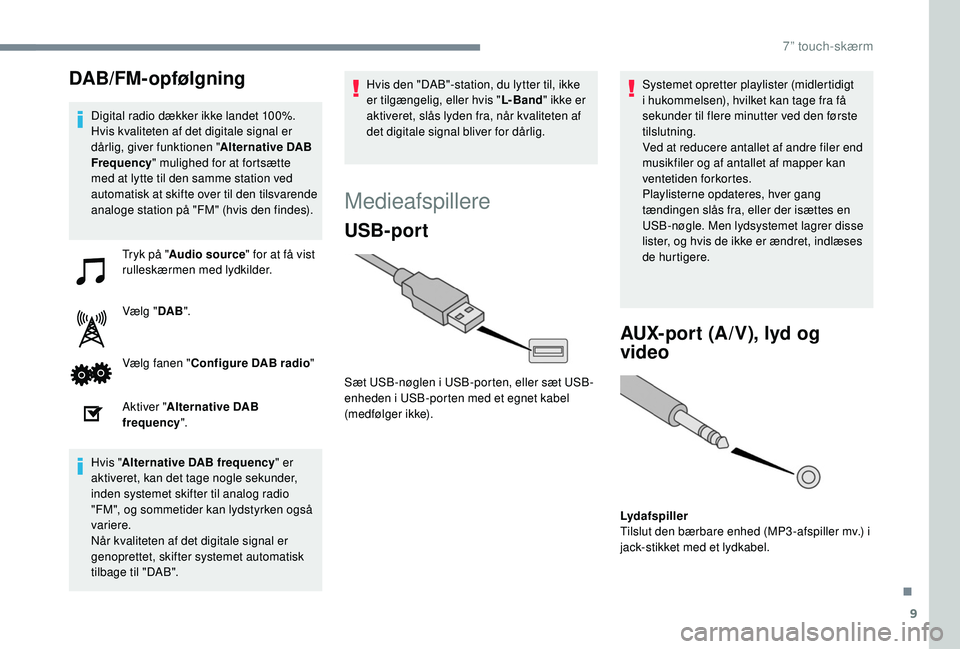
9
DAB/FM-opfølgning
Digital radio dækker ikke landet 100%.
Hvis kvaliteten af det digitale signal er
dårlig, giver funktionen "Alternative DAB
Frequency " mulighed for at fortsætte
med at lytte til den samme station ved
automatisk at skifte over til den tilsvarende
analoge station på "FM" (hvis den findes).
Tryk på " Audio source " for at få vist
rulleskærmen med lydkilder.
Vælg " DAB".
Vælg fanen " Configure DAB radio "
Aktiver " Alternative DAB
frequency ".
Hvis " Alternative DAB frequency " er
aktiveret, kan det tage nogle sekunder,
inden systemet skifter til analog radio
"FM", og sommetider kan lydstyrken også
variere.
Når kvaliteten af det digitale signal er
genoprettet, skifter systemet automatisk
tilbage til "DAB". Hvis den "DAB"-station, du lytter til, ikke
er tilgængelig, eller hvis "
L- Band" ikke er
aktiveret, slås lyden fra, når kvaliteten af
det digitale signal bliver for dårlig.
Medieafspillere
USB-port
Sæt USB-nøglen i USB-porten, eller sæt USB-
e nheden i USB-porten med et egnet kabel
(medfølger ikke). Systemet opretter playlister (midlertidigt
i
hukommelsen), hvilket kan tage fra få
sekunder til flere minutter ved den første
tilslutning.
Ved at reducere antallet af andre filer end
musikfiler og af antallet af mapper kan
ventetiden forkortes.
Playlisterne opdateres, hver gang
tændingen slås fra, eller der isættes en
USB-nøgle. Men lydsystemet lagrer disse
lister, og hvis de ikke er ændret, indlæses
de hurtigere.
AUX-port (A/V), lyd og
video
Lydafspiller
Tilslut den bærbare enhed (MP3 -afspiller mv.) i
jack-stikket med et lydkabel.
.
7
Page 158 of 180
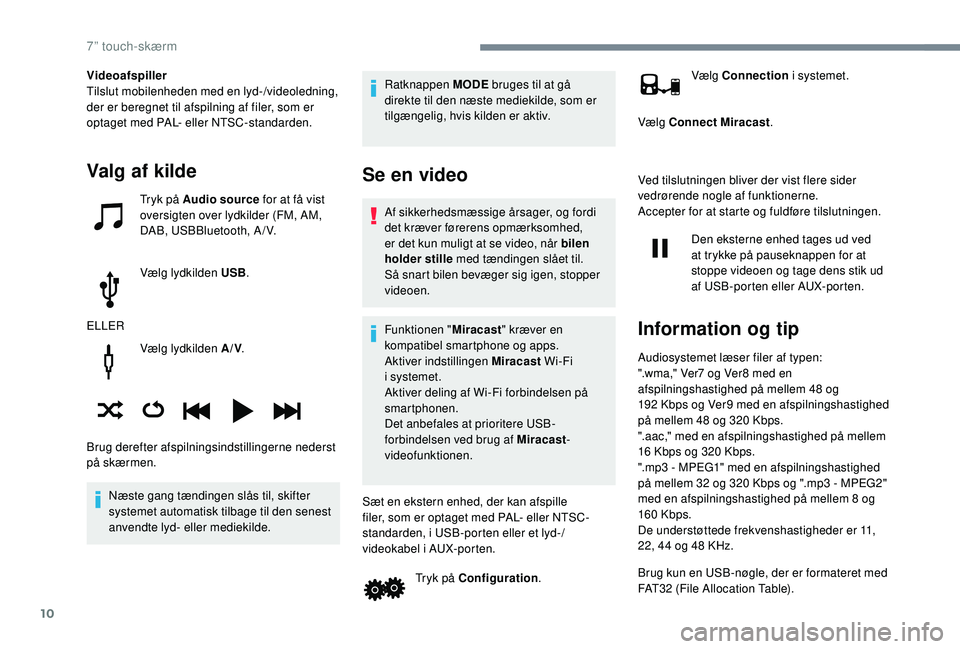
10
Vælg lydkilden A/V.
Næste gang tændingen slås til, skifter
systemet automatisk tilbage til den senest
anvendte lyd- eller mediekilde. Ratknappen MODE
bruges til at gå
direkte til den næste mediekilde, som er
tilgængelig, hvis kilden er aktiv.
Se en video
Af sikkerhedsmæssige årsager, og fordi
det kræver førerens opmærksomhed,
er det kun muligt at se video, når bilen
holder stille med tændingen slået til.
Så snart bilen bevæger sig igen, stopper
videoen.
Funktionen " Miracast" kræver en
kompatibel smartphone og apps.
Aktiver indstillingen Miracast Wi-Fi
i
systemet.
Aktiver deling af Wi-Fi forbindelsen på
smartphonen.
Det anbefales at prioritere USB-
forbindelsen ved brug af Miracast-
videofunktionen.
Sæt en ekstern enhed, der kan afspille
filer, som er optaget med PAL- eller NTSC-
standarden, i USB-porten eller et lyd-/
videokabel i
AUX-porten.
Tryk på Configuration . Vælg Connection
i systemet.
Vælg Connect Miracast .
Ved tilslutningen bliver der vist flere sider
vedrørende nogle af funktionerne.
Accepter for at starte og fuldføre tilslutningen. Den eksterne enhed tages ud ved
at trykke på pauseknappen for at
stoppe videoen og tage dens stik ud
af USB-porten eller AUX-porten.
Information og tip
Audiosystemet læser filer af typen:
".wma," Ver7 og Ver8 med en
afspilningshastighed på mellem 48
og
192
Kbps og Ver9 med en afspilningshastighed
på mellem 48
og 320 Kbps.
".aac," med en afspilningshastighed på mellem
16
Kbps og 320 Kbps.
".mp3 - MPEG1" med en afspilningshastighed
på mellem 32
og 320 Kbps og ".mp3 - MPEG2"
med en afspilningshastighed på mellem 8
og
160
Kbps.
De understøttede frekvenshastigheder er 11,
22, 44
og 48 KHz.
Brug kun en USB-nøgle, der er formateret med
FAT32 (File Allocation Table).
Valg af kilde
Tryk på Audio source for at få vist
oversigten over lydkilder (FM, AM,
DAB, USBBluetooth, A / V.
Vælg lydkilden USB .
ELLER
Brug derefter afspilningsindstillingerne nederst
på skærmen. Videoafspiller
Tilslut mobilenheden med en lyd-/videoledning,
der er beregnet til afspilning af filer, som er
optaget med PAL- eller NTSC-standarden.
7
Page 159 of 180
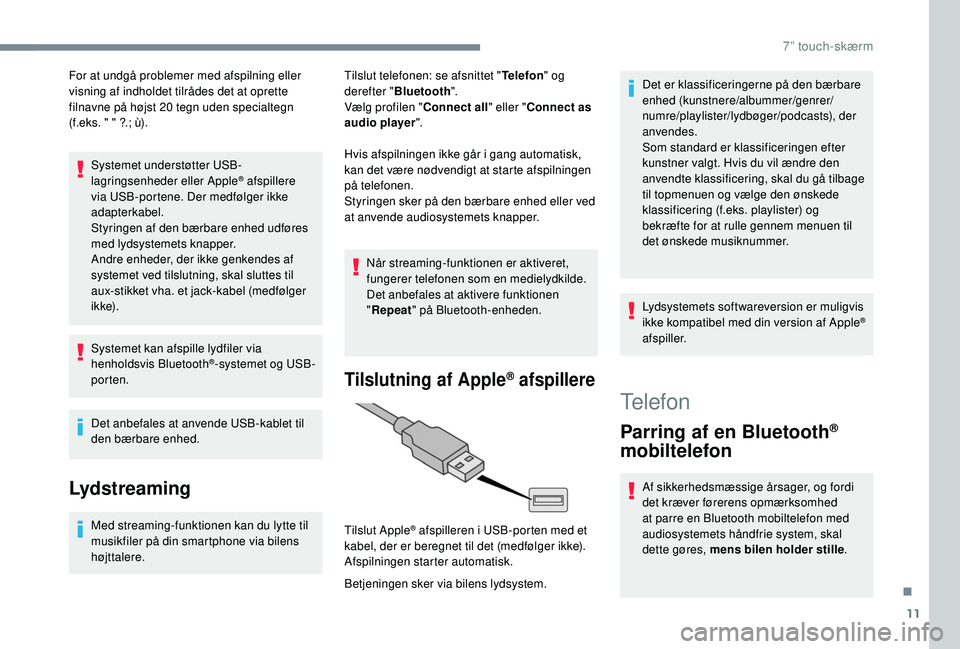
11
For at undgå problemer med afspilning eller
visning af indholdet tilrådes det at oprette
filnavne på højst 20 tegn uden specialtegn
(f.eks. " " ?.; ù).
Systemet understøtter USB-
lagringsenheder eller Apple
® afspillere
via USB-portene. Der medfølger ikke
adapterkabel.
Styringen af den bærbare enhed udføres
med lydsystemets knapper.
Andre enheder, der ikke genkendes af
systemet ved tilslutning, skal sluttes til
aux-stikket vha. et jack-kabel (medfølger
i k ke).
Systemet kan afspille lydfiler via
henholdsvis Bluetooth
®-systemet og USB-
porten.
Det anbefales at anvende USB-kablet til
den bærbare enhed.
Lydstreaming
Med streaming-funktionen kan du lytte til
musikfiler på din smartphone via bilens
højttalere. Tilslut telefonen: se afsnittet "
Telefon" og
derefter " Bluetooth ".
Vælg profilen " Connect all" eller " Connect as
audio player ".
Hvis afspilningen ikke går i gang automatisk,
kan det være nødvendigt at starte afspilningen
på telefonen.
Styringen sker på den bærbare enhed eller ved
at anvende audiosystemets knapper.
Når streaming-funktionen er aktiveret,
fungerer telefonen som en medielydkilde.
Det anbefales at aktivere funktionen
"Repeat " på Bluetooth-enheden.
Tilslutning af Apple® afspillere
Betjeningen sker via bilens lydsystem. Tilslut Apple
® afspilleren i USB-porten med et
k
abel, der er beregnet til det (medfølger ikke).
Afspilningen starter automatisk. Det er klassificeringerne på den bærbare
enhed (kunstnere/albummer/genrer/
numre/playlister/lydbøger/podcasts), der
anvendes.
Som standard er klassificeringen efter
kunstner valgt. Hvis du vil ændre den
anvendte klassificering, skal du gå tilbage
til topmenuen og vælge den ønskede
klassificering (f.eks. playlister) og
bekræfte for at rulle gennem menuen til
det ønskede musiknummer.
Lydsystemets softwareversion er muligvis
ikke kompatibel med din version af Apple
®
afspiller.
Telefon
Parring af en Bluetooth®
mobiltelefon
Af sikkerhedsmæssige årsager, og fordi
det kræver førerens opmærksomhed
at parre en Bluetooth mobiltelefon med
audiosystemets håndfrie system, skal
dette gøres, mens bilen holder stille .
.
7
Page 160 of 180

12
Aktiver telefonens Bluetooth-funktion,
og sørg for, at den er "synlig for alle"
(telefonkonfiguration).Tryk på" Audio source for at få vist
oversigten over lydkilder."
Vælg " Bluetooth audio ".
Vælg " Configuration Bluetooth "
Vælg fanen " Add" på systemet.
Der vises en standby-skærm med Bluetooth
systemindstillinger og en standard Bluetooth
PIN-kode.
Når det er registreret, skal du vælge
systemnavnet på din telefon. Hvis parringen fejler, anbefales det at
deaktivere og derefter genaktivere din
telefons Bluetooth-funktion.
Indtast PIN-koden på telefonen og accepter
forbindelsen (afhængigt af telefon).
Systemet viser, at tjenesterne der skal bruges
på enheden er: " Telephone" og "Audio
player ". Systemet foreslår at tilslutte telefonen:
-
s om "Connect All ".
-
s
om "Connect as telephone " (kun telefon
med håndfri sæt).
-
s
om "Connect as audio player "
(streaming: trådløs telefonafspilning af
lydfiler).
For at skifte forbindelse skal du
vælge " Telephone ".
Vælg fanen " Telephone/message
configuration ".
Vælg " Connect the telephone ".
Vælg telefonen på listen.
Foretag dit valg. Tryk på "OK" for at bekræfte.
Med Bluetooth-konfigurationen kan
der være tilsluttet 2
enheder via
telefonfunktionen samtidig.
Desuden kan der tilsluttes op til flere
eksterne enheder via audiofunktionen;
dog kan der kun afspilles fra én enhed ad
gangen. De tilgængelige tjenester afhænger
af telefonnettet, SIM-kortet og om det
anvendte Bluetooth-udstyr er kompatibelt.
Se vejledningen til din telefon, eller
kontakt din teleoperatør for at se, hvilke
tjenester du har adgang til.
Disse profiler er kompatible med systemet:
H F P, O P P, P B A P, A 2 D P, A V R C P, M A P.
Automatisk gentilslutning
Ved tændingstilslutning sker tilslutning
automatisk af den senest tilsluttede telefon, der
var tilsluttet ved seneste tændingsafbrydelse,
hvis denne tilslutningsmåde blev aktiveret ved
sammenkoblingen (se forrige sider).
Tilslutningen bekræftes af visningen af en
besked samt telefonens navn.
Styring af tilsluttede
telefoner
Med denne funktion er det muligt at
tilslutte eller frakoble eksterne telefoner
samt at slette en tilslutning.
Tryk på " Telephone " (Telefon).
7